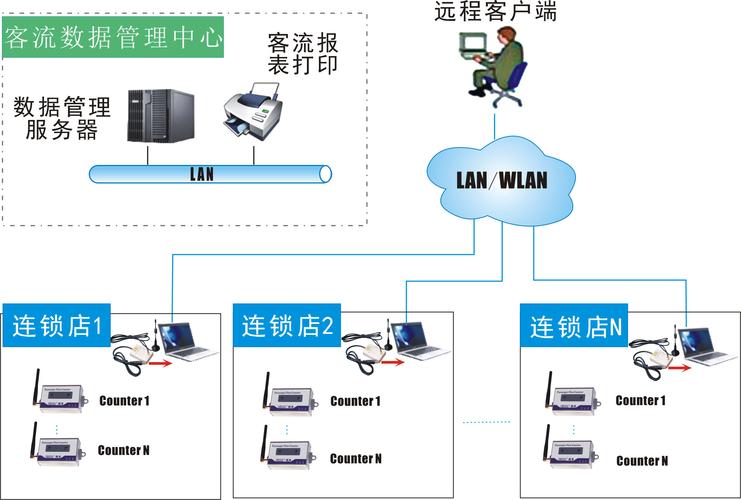在Debian系统中,网络配置是非常重要的一部分,正确的网络配置可以确保你的系统能够正常连接到互联网,进行各种网络操作,本文将详细介绍如何在Debian系统中进行网络配置。
1. 查看当前网络接口
我们需要查看当前系统中的网络接口,在终端中输入以下命令:
ifconfig这个命令会显示所有可用的网络接口,包括物理接口(如eth0)和虚拟接口(如lo)。
2. 编辑网络配置文件
在Debian系统中,网络配置主要通过/etc/network/interfaces文件进行,你可以使用任何文本编辑器打开这个文件,例如使用nano编辑器:
sudo nano /etc/network/interfaces这个文件的内容可能如下:
auto lo iface lo inet loopback auto eth0 iface eth0 inet dhcp在这个文件中,auto关键字表示该接口是否应该自动启动。iface关键字后面跟着的是接口的名称,然后是inet关键字,表示这是一个IPv4地址。dhcp关键字表示这个接口应该从DHCP服务器获取IP地址。
3. 手动配置网络接口
如果你的系统没有自动获取到IP地址,或者你想要手动配置IP地址,你可以在/etc/network/interfaces文件中添加或修改相应的配置,你可以将上述文件中的iface eth0 inet dhcp改为iface eth0 inet static,然后添加你的IP地址、子网掩码、网关和DNS服务器:
auto lo iface lo inet loopback auto eth0 iface eth0 inet static address 192.168.1.100 netmask 255.255.255.0 gateway 192.168.1.1 dnsnameservers 8.8.8.8 8.8.4.4在这个例子中,我们将IP地址设置为192.168.1.100,子网掩码为255.255.255.0,网关为192.168.1.1,DNS服务器为8.8.8.8和8.8.4.4。
4. 重启网络服务
修改完网络配置文件后,你需要重启网络服务以使新的配置生效,在Debian系统中,你可以使用以下命令重启网络服务:
sudo systemctl restart networking5. 测试网络连接
你可以使用ping命令测试你的网络连接,你可以ping一下Google的公共DNS服务器:
ping c 4 www.google.com如果返回的结果中显示了四个成功的回复,那么说明你的网络连接已经设置成功。
FAQs
Q: 我可以在多个网络接口上配置不同的IP地址吗?
A: 是的,你可以在多个网络接口上配置不同的IP地址,每个网络接口都应该有自己的iface行,并且可以指定不同的IP地址、子网掩码、网关和DNS服务器,你需要确保这些配置不会冲突,例如不要在同一个子网上配置相同的IP地址。
Q: 我可以使用DHCP还是静态IP地址?
A: 这取决于你的具体需求,DHCP是一种动态分配IP地址的方式,它可以让你的系统自动获取IP地址,非常适合于移动设备或者临时的网络连接,静态IP地址则需要你手动指定IP地址、子网掩码、网关和DNS服务器,适合用于固定的网络连接,如果你不确定应该使用哪种方式,你可以尝试使用DHCP,如果无法获取到IP地址,再尝试使用静态IP地址。
归纳全文
在Debian系统中,网络配置是一个相对简单的过程,只需要几个简单的步骤,你就可以完成网络配置,让你的系统能够正常连接到互联网,希望本文能够帮助你更好地理解和配置Debian系统的网络。
FAQs
Q: 我可以在Debian系统中使用无线网络吗?
A: 是的,你可以在Debian系统中使用无线网络,你需要先安装无线网卡的驱动程序,然后在/etc/network/interfaces文件中添加无线网络的配置,具体的步骤可能会因为无线网卡的不同而有所不同,你可以参考无线网卡的文档或者在线教程进行操作。
Q: 我需要定期更新我的网络配置吗?
A: 这取决于你的具体需求和网络环境,如果你的网络环境经常变动,例如你经常在不同的地点使用你的电脑,那么你可能需要定期更新你的网络配置,如果你的网络环境相对稳定,例如你一直在同一地点使用你的电脑,那么你可能不需要经常更新你的网络配置,无论如何,当你的网络环境发生变动时,你应该及时更新你的网络配置,以确保你的系统能够正常连接到互联网。